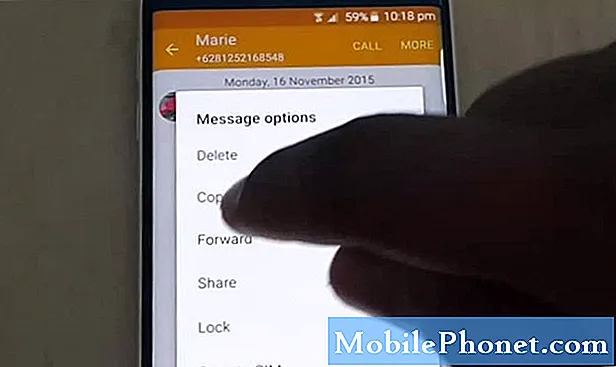Коли Microsoft вперше виявила, що вона буде виносити кнопку Пуск і меню "Пуск" у Windows 8, відповідь була голосною. Або користувачі хотіли утримати старі та зосередитися на використанні додатків для робочого столу за допомогою кнопки «Пуск» та меню «Пуск», або ж вони чудово вписувалися в нові і навчилися користуватися новим стартовим екраном.
Хоча корпорація Майкрософт дала зрозуміти, що вона чує відгуки з обох сторін проходу і готова піти на поступки (особливо повернення кнопки "Пуск" на його місце на панелі завдань), вона не вказала, що вона зробить що-небудь сортувати, коли справа доходить до меню "Пуск".
Читайте: Windows 8.1 - Кнопка Пуск не збереже вас
Замість цього, навіть після оновлення Windows 8.1, користувачі, які хочуть повністю уникнути запуску екрана, все одно потребуватимуть способу зробити Windows, як вони хочуть. На щастя, існує більше ніж декілька рішень: ми охопили декілька варіантів, як Start Menu Reviver, а наш улюблений досі був Classic Shell.
Нижче описано, як використовувати класичну оболонку, щоб повернути обидва пункти меню "Пуск" і кнопка "Пуск" прямо зараз, без необхідності чекати Windows 8.1 або платити за доступні альтернативи.

Завантажити Класична оболонка. Оскільки ви можете безкоштовно подати інформацію про кредитну картку або спосіб оплати будь-якого роду, вам не буде запропоновано подавати інформацію про проект.

Після завершення завантаження запустіть програму двічі клацнувши файл, який ви завантажили, або скористайтеся кнопкою Виконати, яка з'явиться у вашому веб-переглядачі. Не забудьте прочитати та погодитися з Умовами надання послуг. Вам буде запропоновано Windows надати дозвіл на встановлення програми. Зробіть це шляхом натиснувши "Так".

Після завершення інсталяції ви побачите дві речі. Перша полягає в тому, що на панелі завдань з'явиться нова барвиста кнопка "Пуск". По-друге, натискання цієї кнопки призведе до запуску пустого меню "Пуск", що відповідає кольору інтерфейсу Aero вашого комп'ютера. Не хвилюйтеся, якщо він порожній. Використовуючи більше додатків, він автоматично заповнюватиметься програмами, які ви часто відкриваєте, незалежно від того, чи вони є додатками Metro або програмами на робочому столі.
Ви все ще можете отримати доступ до початкового екрана, утримуючи кнопку Shift на клавіатурі та натисканням кнопки Кнопка "Пуск" одночасно, або шляхом виховання Брелоки у правому верхньому куті екрана.

Ви можете вибирати між різними скінами, які базуються на старих версіях меню Пуск клацання правою кнопкою миші на новий Кнопка "Пуск" а потім натисніть кнопку установок. Вони включають в себе все, починаючи від версії, натхненної мовою дизайну Metro, до такої, яка є баребонною версією, включеною до Windows 98. Тут ви також знайдете варіанти для налаштування розміру тексту тощо.

В Основні налаштування є також опції, які дозволяють повністю контролювати ваш досвід, так що вам ніколи не доведеться знову дивитися на новий стартовий екран, включаючи опцію, яка дозволить меню "Пуск" кожного разу, коли ви натискаєте клавішу Windows на клавіатурі. Існує також можливість завантажуватися безпосередньо на робочий стіл, так що вам ніколи більше не доведеться використовувати стартовий екран.